Přidružení toků k aplikacím
V portálu Power Automate můžete přidružit automatizované a naplánované toky k aplikacím v Power Apps a aplikacím Dynamics 365. Poté můžete společně spravovat toky a aplikace a snadněji sledovat závislosti. Pokud přidružená aplikace chybí v jakémkoli prostředí, tok vás upozorní na chybějící závislost. Tato funkce také zajišťuje, že aplikace jsou vždy aktuální.
Tato funkce může poskytnout úlevu tvůrcům, kteří mají často problémy se sledováním toho, které toky které aplikace používají. Bez přidružení se toky mohou přerušit, pokud odpovídající aplikace není přítomna v prostředí. Výsledkem může být frustrace a zpoždění.
Přidání přidružení
Chcete-li vytvořit asociaci mezi tokem a aplikací, postupujte takto. Kvůli konzistenci a kontinuitě je pak asociace zachována, když je tok nasazen v jiných prostředích. Tímto způsobem pomáhá snížit chyby a urychlit proces vývoje.
Přihlaste se do Power Automate
Zvolte Moje toky v levém navigačním podokně.
Najděte a vyberte tok, který chcete přidružit k aplikaci.
Na dlaždici Přidružené aplikace v pravém dolním rohu vyberte Upravit.

Na stránce Přidružené aplikace vyberte Přidat přidružení.
Ve výchozím nastavení je vybrána karta Power Apps a zobrazuje aplikace v Power Apps , které používají stejné zdroje dat jako tok. Chcete-li najít aplikace Dynamics 365, vyberte kartu Dynamics 365.
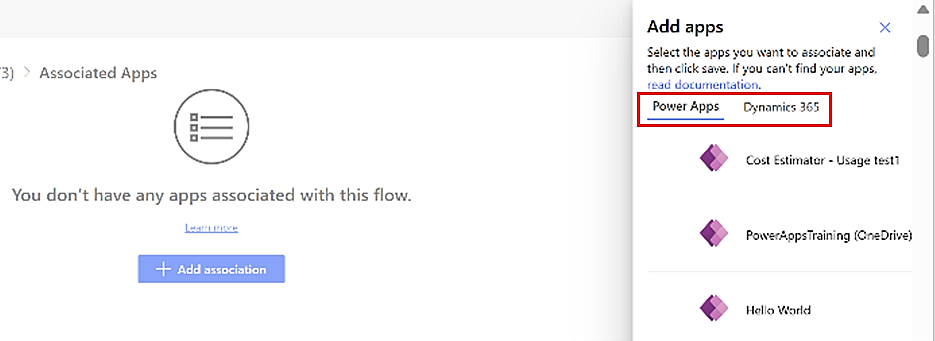
Poznámka:
Pokud svou aplikaci nemůžete najít, přejděte na část Proč nemohu svou aplikaci najít v seznamu aplikací? v části „Nejčastější dotazy“ tohoto článku.
Vyberte jednu nebo více aplikací a pak vyberte Uložit.
Chcete-li zobrazit přidružené aplikace, vraťte se k podrobnostem toku.
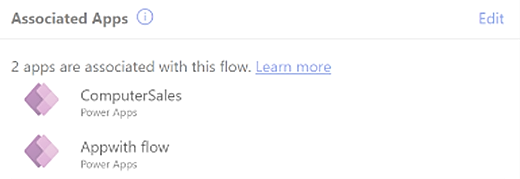
Odebrání přidružení
Chcete-li odstranit přidružení mezi tokem a aplikací, postupujte takto.
- Přihlaste se do Power Automate
- Na dlaždici Přidružené aplikace v pravém dolním rohu vyberte Upravit.
- Vyberte aplikaci, kterou chcete odstranit.
- Když se vedle názvu aplikace objeví symbol koše, vyberte ji.
- Na stránce Odebrat přidružení aplikace vyberte Odebrat.
Často kladené dotazy
Proč nemohu najít svou aplikaci v seznamu aplikací?
Vaše aplikace nemusí být uvedena z jednoho z následujících důvodů:
- K aplikaci nemáte přístup.
- Aplikace není v prostředí nainstalovaná.
- Aplikace nepoužívá stejné zdroje dat jako tok.
Přidružil jsem 10 aplikací. Proč se tedy na stránce podrobností o toku zobrazují pouze čtyři aplikace?
Dlaždice Přidružené aplikace na stránce podrobností toku zobrazuje pouze čtyři hlavní aplikace. Pokud chcete zobrazit celý seznam, vyberte Upravit. Všechny aplikace se poté objeví na stránce Přidružené aplikace.
Nasazuji tok do produkce. Budu muset znovu vytvořit asociaci, až bude tok v produkční fázi?
V nižších prostředích musíte provést přidružení pouze jednou. Asociace je zachována, když je tok nasazen v jiných prostředích.
Proč se stav přidružení mé aplikace zobrazuje jako neúspěšný?
Stránka Přidružené aplikace zobrazuje stav vašich aplikací.
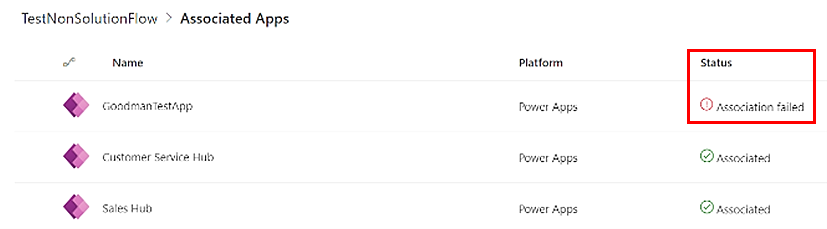
Stav Přidružení selhalo může být způsoben jedním z následujících důvodů:
- Aplikace bude odebrána z vašeho prostředí.
- Aplikace je upravena a již nepoužívá stejné zdroje dat jako tok.
- Už nemáte přístup k aplikaci.
Můj tok má spouštěč Power Apps. Proč je tedy dlaždice Přidružené aplikace prázdná?
Jedná se o známý problém. Pokud má tok spouštěč Power Apps, aplikace, které tento tok používají, se automaticky nezobrazí. Funkci plánujeme brzy implementovat.
Mám licenci Power Apps na aplikaci. Jak mohu zajistit, aby probíhaly kontextové toky?
Licence Power Apps na aplikaci umožňuje používat omezenou sadu schopností Power Automate. Pokud tok podporuje aplikaci v Power Apps, přidružte tok k aplikaci. Po vytvoření přidružení mohou tento tok používat uživatelé, kteří mají licenci Power Apps na aplikaci.
Proč nefungují připojení toku Power Automate mého koncového uživatele v Power Apps?
Je možné, že se připojení pro aktuálního uživatele stalo neověřeným. Uživatel si například mohl změnit heslo. Tok bude neustále selhávat. Power Apps se nepokouší automaticky opravit tato připojení ani znovu vyzvat koncového uživatele k aktualizaci přihlašovacích údajů. Toto je známý problém u jiných připojení Microsoft SharePoint Online než Entra. Obnovení relace může fungovat. Případně budete možná muset zabalit tok do IfError() a v případě selhání vyvolat všechna závislá připojení přímo, aby se spustila opětovná autentizace, a poté tok znovu spustit.
Jsem správce a chci hromadně přidružit toky a aplikace. Existuje příkaz správce?
Pomocí příkazu PowerShell Add-AdminFlowPowerAppContext můžete hromadně přiřadit toky a aplikace.
To je také popsáno v části Jak mohu přiřadit kontextové toky k aplikacím Power Apps/Dynamics 365? v části Power Automate často kladené otázky týkající se licencí.